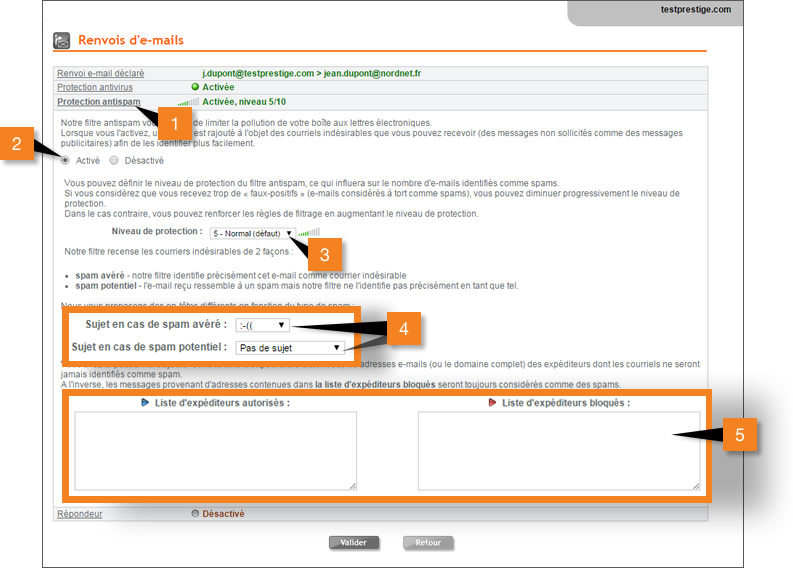Si vous avez oublié votre nom d'utilisateur et/ou votre mot de passe, cliquez sur le lien Mot de passe oublié.
Créer une adresse e-mail avec votre nom de domaine / Configurer vos redirections d'e-mails
Cet article s'adresse aux abonnés Pack Relais Domaine.
Le Pack Relais Domaine inclut le service de renvoi d'e-mail afin de professionnaliser et sécuriser vos e-mails. Vous pouvez notamment disposer, selon la formule choisie, de 1 à 400 adresses de messagerie électroniques personnalisées (ex : j.dupont@votrenomdedomaine.fr) tout en continuant à recevoir vos courriels sur votre boîte aux lettres électronique habituelle (ex. : jacques@nordnet.fr).
Vous pourrez gérer vos redirections d'e-mails dans votre Espace Client. Différentes fonctionnalités vous seront proposées :
Accéder à vos renvoi(s) d'e-mail(s)
Accédez tout d'abord à votre Espace Client :
- Pour vous connecter à votre Espace Client, cliquez sur le lien suivant : https://client.nordnet.com
(Si vous vous connectez depuis un appareil AndroidTM, vous pouvez également ouvrir l'application Nordnet & moi que vous aurez préalablement téléchargée sur Google Play)
- Saisissez ensuite votre nom d’utilisateur et votre mot de passe d'accès à l'Espace Client Nordnet dans les champs appropriés, puis validez.
Votre nom d'utilisateur vous a été communiqué par Nordnet, lors de votre abonnement, dans votre e-mail (ou courrier) de Bienvenue.

Dans la rubrique Mes contrats et services (si vous utilisez un smartphone, cette rubrique est accessible via l'icône de menu ![]() située en haut de l'écran d'accueil), cliquez sur le bouton « Gestion de votre domaine » situé dans l'encart relatif à votre abonnement au Pack Relais.
située en haut de l'écran d'accueil), cliquez sur le bouton « Gestion de votre domaine » situé dans l'encart relatif à votre abonnement au Pack Relais.
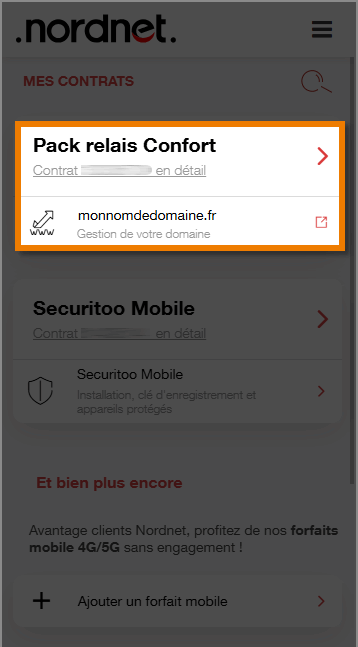
Le panneau de configurationde votre nom de domaine s'affiche. Cliquez sur Renvoi d'e-mails.
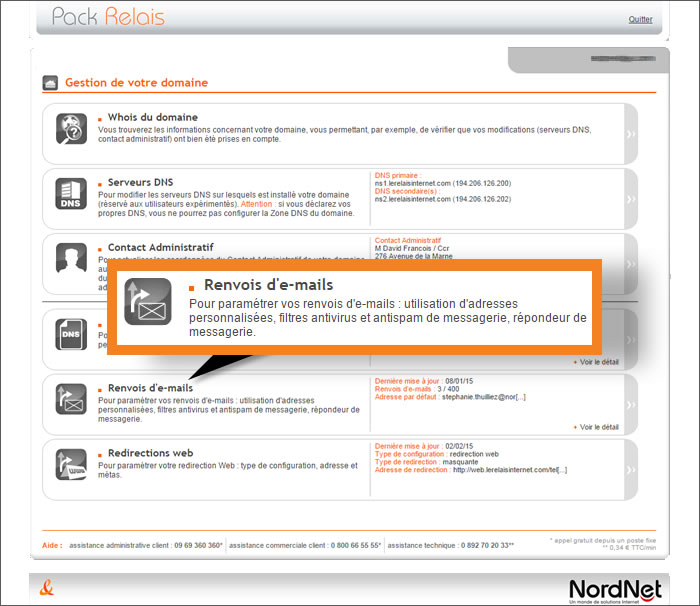
La liste de vos renvois d'e-mais apparaît, vous pouvez à ce niveau :
- créer un renvoi d'e-mail1;
- modifier un enregistrement existant. Pour cela, cliquez sur le bouton symbolisé par un crayon 2, placé sur la ligne faisant référence à l'enregistrement à modifier ;
- ou supprimer un enregistrement existant en cliquant sur la croix 3, placé sur la ligne faisant référence à l'enregistrement à effacer.
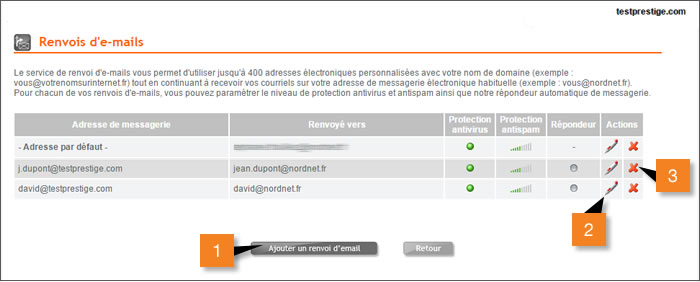
Créer un renvoi d'e-mail
Après avoir cliquez sur Ajouter un renvoi d'e-mail depuis la fenêtre listant vos renvois d'e-mails, l'écran suivant s'affiche.
Si vous bénéficiez d'un Pack Basic, seule l'adresse par défaut peut être configurée. L'adresse de redirection par défaut permet de collecter les e-mails envoyés sur votre domaine, pour les adresses que vous n'avez pas spécifiquement définies. Si vous bénéficiez d’une offre supérieure au Pack Relais Basic vous pourrez ajouter d’autres renvois d’e-mail.
- Saisissez l’adresse de messagerie 1 que vous souhaitez obtenir sans préciser votre nom de domaine celui-ci s’affiche par défaut . Si le renvoi concerne votre adresse de messagerie par défaut (cas pour le Pack Relais Basic), le champ est rempli automatiquement.
- Dans le champ Renvoyé vers 2 indiquez l'adresse e-mail sur laquelle vous souhaitez recevoir vos e-mails.
Pour que le renvoi d'e-mail fonctionne, l'adresse e-mail renseignée doit être opérationnelle chez votre FAI !
Pour enregistrer vos modifications, cliquez sur le bouton Valider.
Configuration pour un Pack Relais Essentiel, Confort ou Prestige
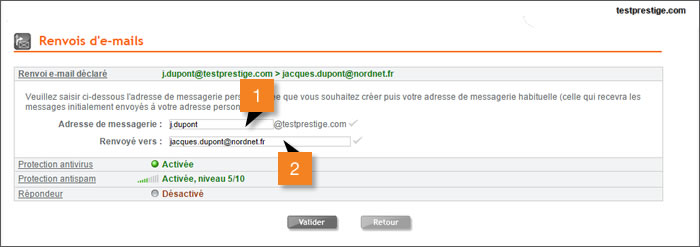
Configuration pour un Pack Relais Basic
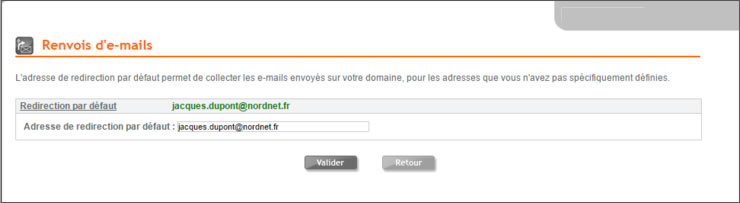
Configurer un message d'absence sur un renvoi d'e-mail
Lors de vos absences prolongées, en utilisant le répondeur inclus dans le service de renvoi d'e-mail, vous pouvez renvoyer systématiquement un message d'absence en réponse aux messages reçus.
Cette option n’est pas activable sur le Pack Relais Basic.
1. Depuis la fenêtre listant vos renvois d'e-mails, cliquez sur le bouton radio dédié au répondeur, à droite du renvoi d’e-mail que vous désirez configurer.
2. Remplissez les différents champs de la manière suivante :
- Dans la section Répondeur 1, cochez l'option "Activé" 2.
- Indiquez la date/heure de début et de fin d'activation de votre message d’absence 3.
- Saisissez un titre 4 et une description 5 pour votre message d'absence.
- Si vous souhaitez ne répondre qu'une seule fois par jour à un même émetteur, cochez l'option6.
Pour enregistrer vos modifications, cliquez sur le bouton Valider.
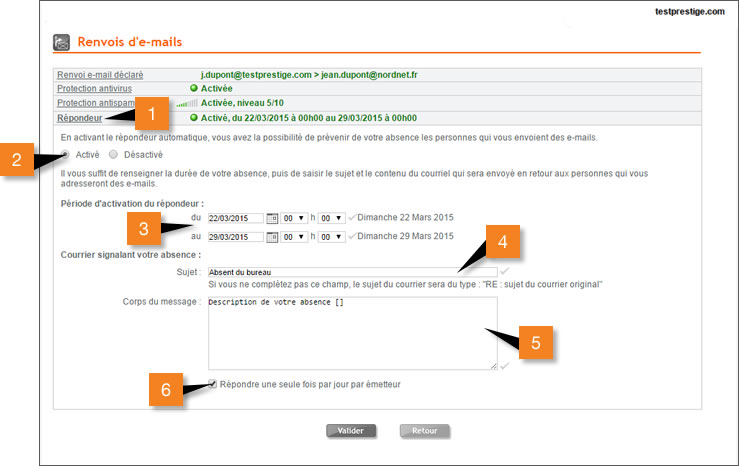
Activer la protection antivirus
Cette option protège vos données échangées à travers vos renvois d'e-mails, des virus.
Cette option n’est pas activable sur le Pack Relais Basic et Essentiel.
1. Depuis la fenêtre listant vos renvois d'e-mails, cliquez sur le bouton radio dédié à l'antivirus, à droite du renvoi d’e-mail que vous désirez configurer.
2. Remplissez les différents champs de la manière suivante :
- Dans la section Protection antivirus 1, cochez l'option "Activé" 2.
- Cochez l'option « Je souhaite recevoir une notification par e-mail lorsqu’un virus est stoppé » 3. Cette option vous permet de recevoir un message à chaque fois qu'un virus est intercepté.
Pour enregistrer vos modifications, cliquez sur le bouton Valider.
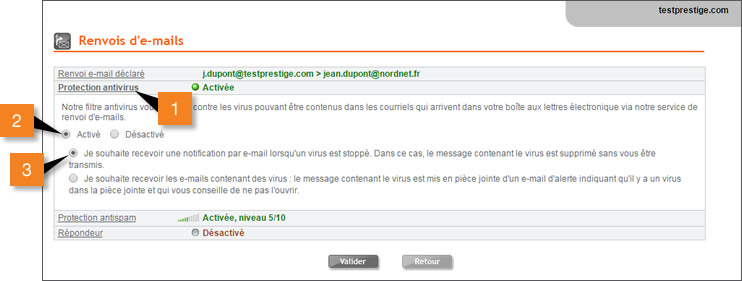
Activer la protection antispam
Cette fonctionnalité protège vos données échangées à travers vos renvois d'e-mails, des courriers indésirables.
Cette option n’est pas activable sur le Pack Relais Basic et Essentiel.
1. Depuis la fenêtre listant vos renvois d'e-mails, cliquez sur le bouton dédié à la protection antispam, en regard du renvoi d’e-mail que vous désirez configurer.
2. Remplissez les différents champs de la manière suivante :
- dans la section Protection antispam 1, cochez l'option "Activé" 2.
- Sélectionnez le niveau de protection 3 souhaité, par défaut celui-ci est positionné sur 5.
- Choisissez les entêtes de sujets, vous permettant ainsi, d'identifier rapidement les spams potentiels et avérés 4.
- Enfin, vous pouvez gérer les expéditeurs que vous souhaitez autoriser ou bloquer 5. Indiquez alors selon votre besoin :
- l'adresse e-mail (ex : toto@domaine.ext)
- ou le domaine complet (ex : @domaine.ext), si vous souhaitez que n'importe quel utilisateur su domaine indiqué soit considéré "indésirable".
Pour enregistrer vos modifications, cliquez sur le bouton Valider.